Un hublot pour les voeux avec Gimp
25 décembre 2014 23:11 0 messages
| Sélectionner la zone : deux icones dans la Boite à outils, zone rectangulaire ou elliptique |
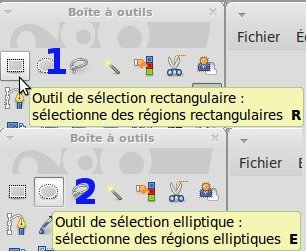 |
ZONE RECTANGULAIRE
![]() Pour arrondir les coins d’une sélection rectangulaire,
Pour arrondir les coins d’une sélection rectangulaire,
- faire une sélection rectangulaire
- dans les options, choisir coins arrondis
- régler le rayon à 100%
- éventuellement Fixer
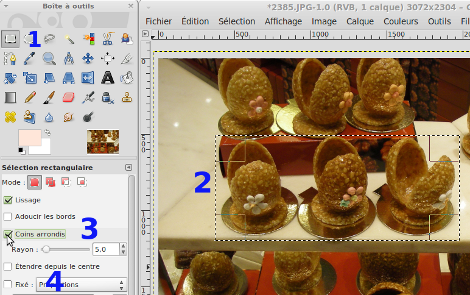 |
 |
ZONE ELLIPSOÏDALE
Pour une sélection en rond,
- sélection en ellipse
- sélectionner la zone
- pour un rond parfait, tenir la touche MAJ enfoncée.
| Dans les deux cas, possibilité de tirer les coins et les bords de la sélection pour l’ajuster. |
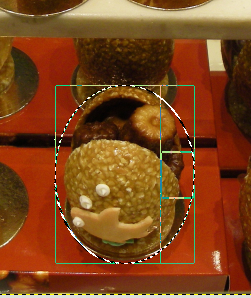 |
![]() Pour supprimer le fond blanc de l’image et le rendre transparent : dans la fenêtre de l’image, menu
Pour supprimer le fond blanc de l’image et le rendre transparent : dans la fenêtre de l’image, menu
- Calque
- Transparence
- Ajouter un canal alpha
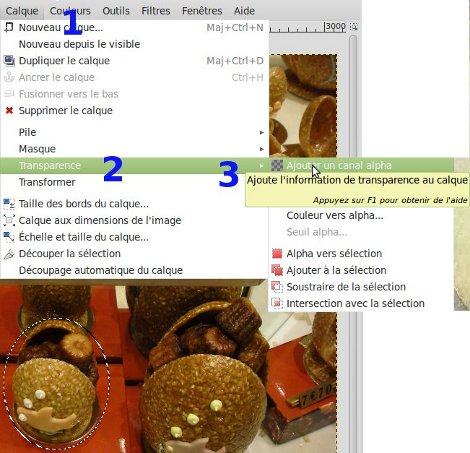 |
![]() Pour découper la sélection :
Pour découper la sélection :
- Image / Découper la sélection.
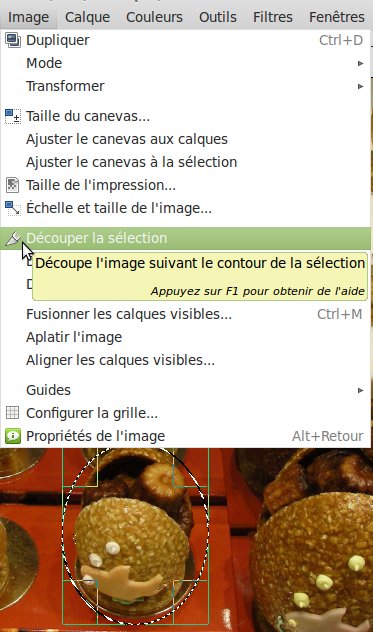 |
- Menu Sélection / Inverser,
- touche Suppr du clavier.
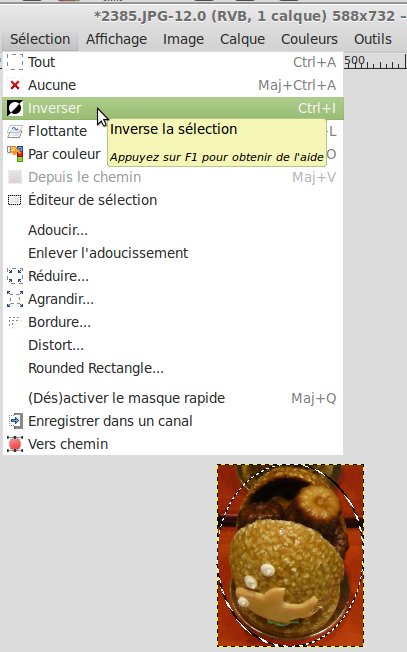 |
![]() Pour enregistrer :
Pour enregistrer :
- Fichier / Enregistrer sous, au format .png.
 |
| Si le fichier est en .jpg, il y aura un fond blanc au lieu d’un fond transparent. |
 |
Dans la même rubrique
23 janvier 2019 – Conte Peul du monstre qui n’aimait ni la musique ni la danse
21 janvier 2019 – Contribuer à Vikidia ? pour quelles raisons ?
18 janvier 2019 – La romancière Nathalie Bernard à Cestas
17 janvier 2019 – Bagarre nocturne contre la douleur, qui aura le dessus ?
10 janvier 2019 – Culture d’entreprise en Russie





